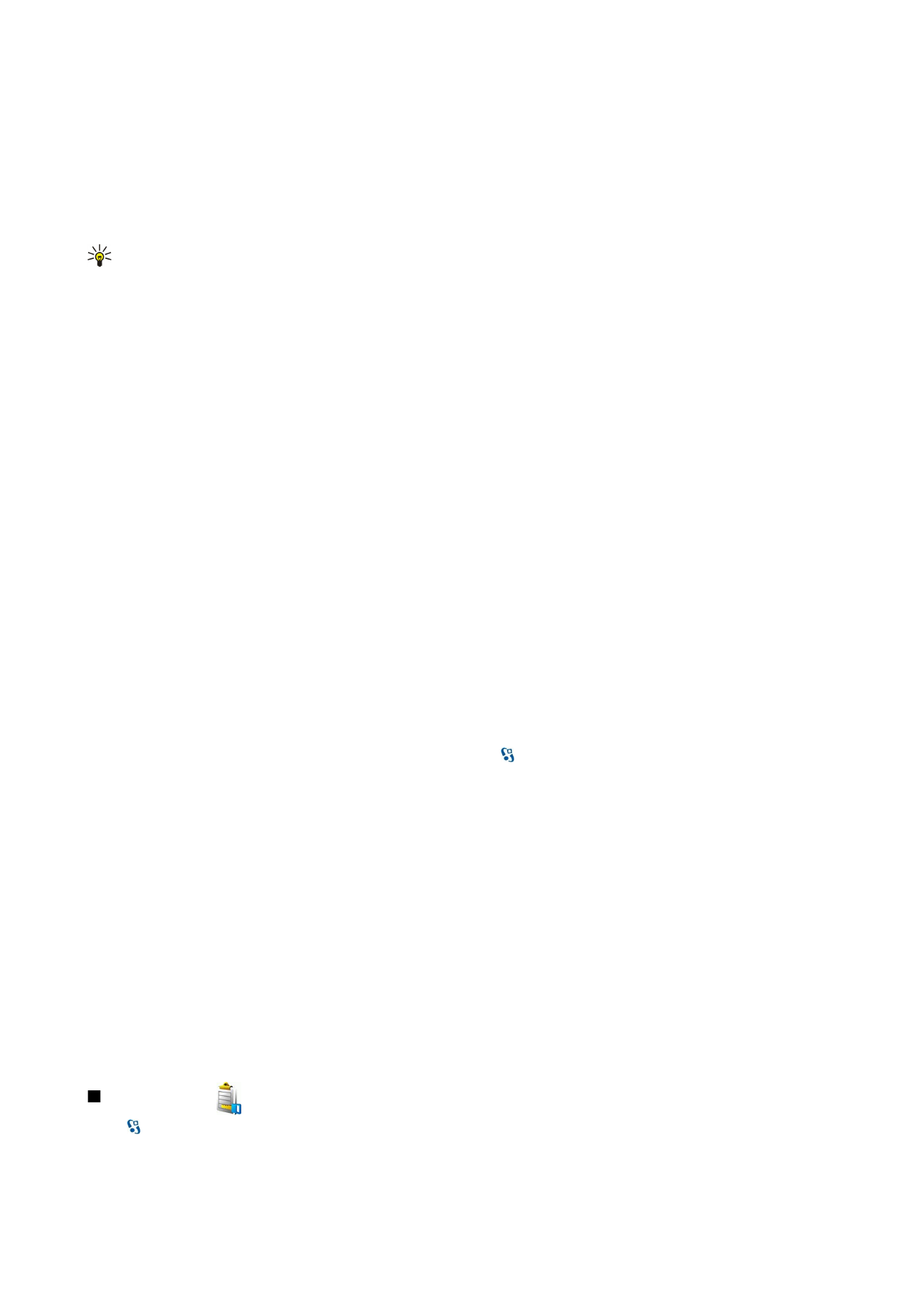
Aktivační klíče
Zvolte >
Nástroje
>
Aktiv. klíče
.
Některé multimediální soubory, například obrázky, hudba nebo videoklipy, jsou chráněny právy pro používání digitálního
obsahu. Pro takové soubory mohou aktivační klíče povolit nebo omezit jejich používání. S některými aktivačními klíči můžete
P ř í s t r o j a s p r á v a d a t
© 2007 Nokia. Všechna práva vyhrazena.
75
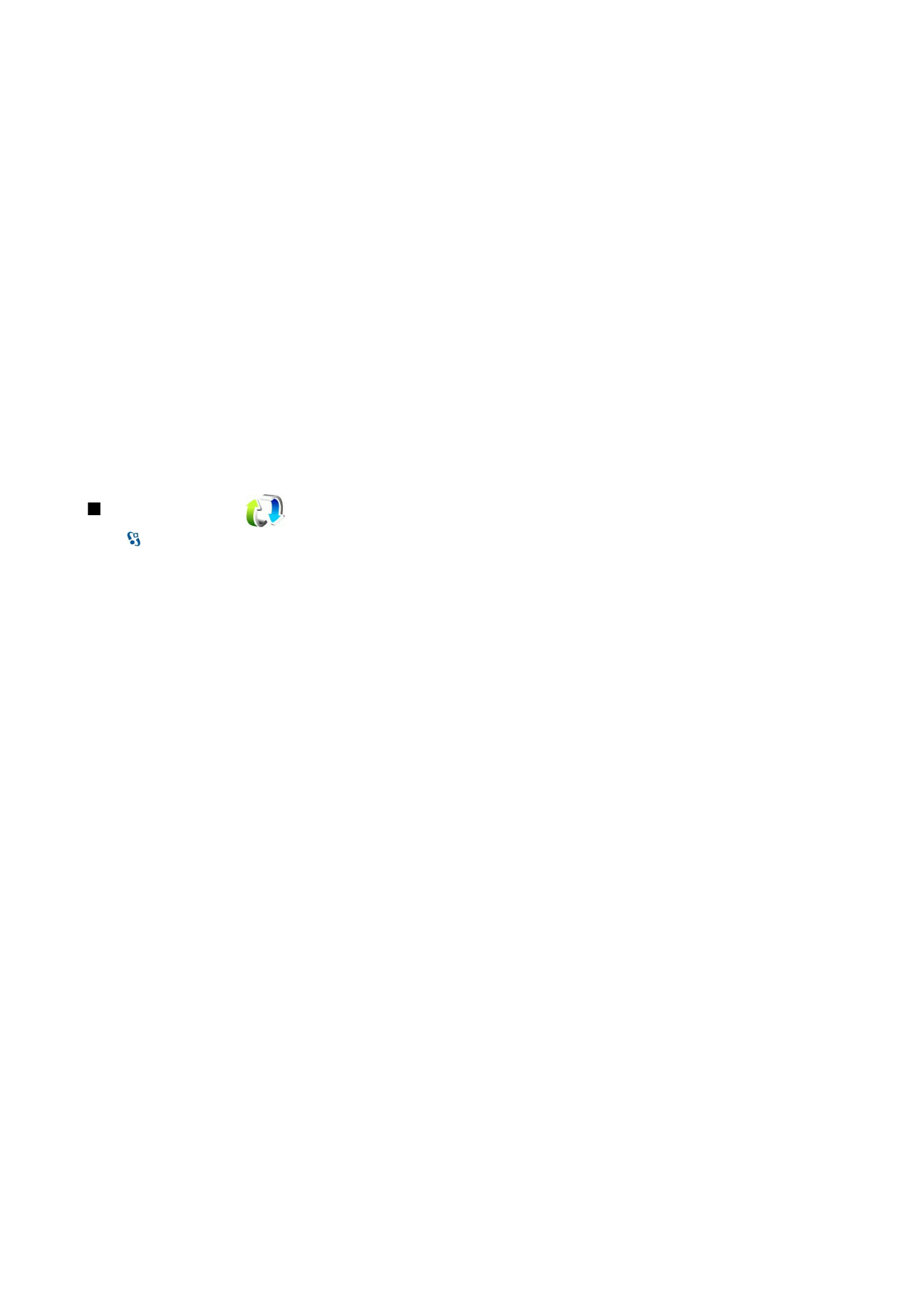
například opakovat poslech hudební skladby pouze v omezeném počtu. V průběhu jednoho přehrávání můžete přetáčet skladbu
vpřed i zpět nebo přerušit její přehrávání, ale pokud se skladba ukončí, jedno použití z celkového dovoleného počtu se vám
odečte.
Chcete-li zobrazit aktivační klíče podle typu, zvolte
Platné klíče
,
Neplatné klíče
nebo
Nepoužité klíče
.
Chcete-li upravit detaily klíče, zvolte
Volby
>
Detaily klíče
.
U jednotlivých mediálních souborů jsou zobrazeny následující podrobnosti:
•
Stav
— Stav může být:
Aktivační klíč je platný
,
Platnost akt. klíče vypršela
nebo
Akt. klíč není dosud platný
.
•
Odeslání obsahu
—
Povoleno
znamená, že můžete odeslat soubor do jiného zařízení.
Nepovoleno
znamená, že soubor nelze
odeslat do jiného zařízení.
•
Obsah v telefonu
—
Ano
znamená, že je soubor v přístroji a je zobrazena cesta k souboru.
Ne
znamená, že odpovídající soubor
nyní není v přístroji.
Chcete-li aktivovat klíč, otevřete hlavní okno aktivačních klíčů a zvolte
Neplatné klíče
>
Volby
>
Získat aktivační klíč
. Po
zobrazení výzvy se připojte k síti a budete přesměrováni na webový server, kde můžete zakoupit práva k médiím.
Chcete-li odebrat práva k souboru, otevřete kartu platných klíčů nebo kartu nepoužívaných klíčů, vyberte požadovaný soubor a
zvolte
Volby
>
Odstranit
. Pokud se ke stejnému mediálnímu souboru váže více práv, budou odstraněna všechna práva.
Zobrazení skupinového klíče zobrazuje všechny soubory související se skupinovým právem. Pokud jste stáhli více mediálních
souborů se stejnými právy, budou v tomto zobrazení rovněž zobrazeny. Toto zobrazení můžete otevřít buď z karty platných,
nebo neplatných klíčů. Chcete-li mít přístup k těmto souborům, otevřete složku skupinových práv.
Chcete-li přejmenovat skupinu, zvolte
Volby
>
Přejmenovat
. Zadejte nový název, kterým změníte název skupinových práv.